PDFelement - Modifiez, annotez, remplissez et signez des documents PDF

Tout le monde a des fichiers PDF enregistrés sur son ordinateur et tout le monde comprend bien l'importance de ce format. Ces fichiers sont faciles à partager, ils peuvent être utilisés pour partager des données, envoyer des contacts, etc. Comme les fichiers PDF sont faciles à utiliser et difficiles à modifier, il y a une chose à laquelle vous devez penser pour doubler la sécurité de vos fichiers PDF, c'est de les protéger avec un mot de passe. Ainsi, dans cet article, vous apprendrez à protéger un PDF avec un mot de passe en utilisant Adobe Reader mais aussi avec une alternative d'Adobe Reader. Ce guide simple vous apprendra tout ce que vous devez savoir sur la protection par mot de passe des PDF avec Adobe Reader et PDFelement Pro.
Adobe Reader est un excellent outil de lecture de PDF qui simplifie grandement le processus de protection de PDF par mot de passe. Vous pouvez également utiliser ce logiciel pour modifier vos PDF, insérer des images, surligner du texte, etc. Vous trouverez ci-dessous la procédure à suivre :
Guide étape par étape pour définir un mot de passe PDF avec Adobe Reader.
Téléchargez et installez Adobe Reader. Cet outil est disponible pour Mac et Windows. Attendez un certain temps pour que le processus d'installation se termine.
Vous pouvez importer votre fichier PDF en le faisant glisser/déposer depuis votre ordinateur sur l’interface du programme ou bien en parcourant manuellement vos dossiers.
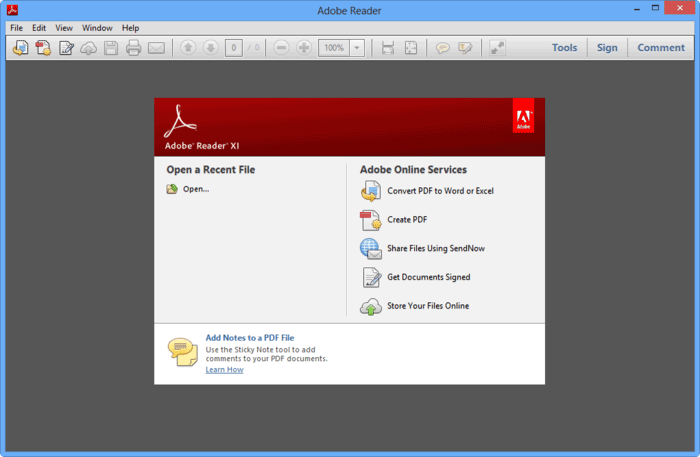
Cliquez sur l'option "Afficher" et sélectionnez "Protection" via le menu déroulant. Une fois que vous avez choisi la protection, vous verrez une nouvelle fenêtre à partir de laquelle vous devrez saisir votre mot de passe.
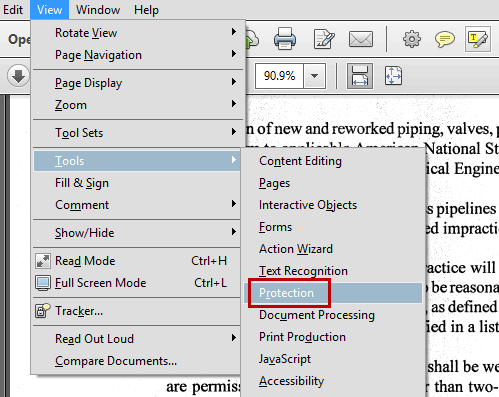
Si vous pensez que la procédure avec Adobe Reader est trop compliquée ou que l'outil est trop cher, vous pouvez opter pour un outil plus abordable qui vous permettra également de protéger vos PDF avec un mot de passe. Cet outil est PDFelement. Il est bien moins cher et il fonctionne d’une manière très fluide.
En plus d'être un outil de création de mots de passe, il dispose des mêmes caractéristiques qu'Adobe Reader. Par exemple, il vous permet de modifier vos fichiers PDF, de les convertir dans le format que vous souhaitez, d'insérer des images dans vos fichiers PDF et bien plus encore.
Voici comment vous pouvez utiliser PDFelement Pro pour protéger vos PDF avec un mot de passe.
Téléchargez PDFelement Pro sur votre Mac ou votre PC Windows. Une fois le téléchargement terminé, lancez le logiciel pour commencer le processus de protection par mot de passe.
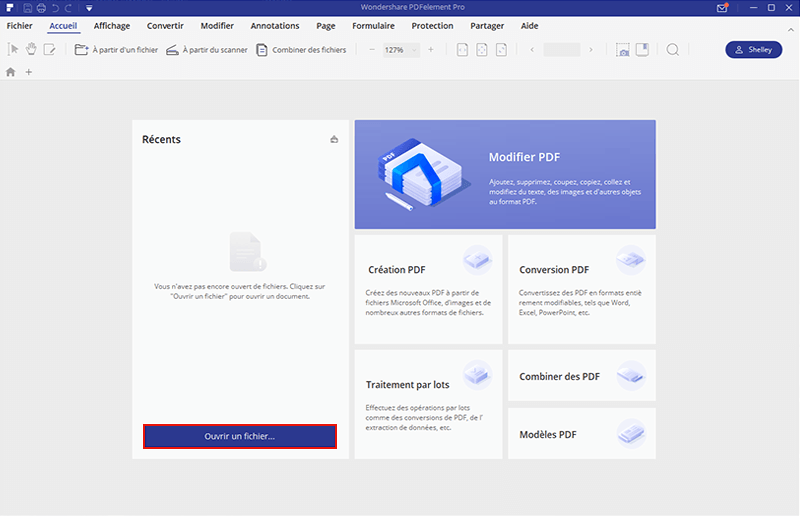
Pour commencer, vous devrez cliquer sur l'onglet "Protection" après avoir ouvert le fichier PDF dans le programme. Cliquez sur l'icône "Appliquer un mot de passe pour crypter le fichier PDF" afin q'une nouvelle fenêtre s'ouvre. Ici, vous pouvez définir un "Mot de passe d'ouverture" ou des "Autorisations" pour le document PDF. Cliquez sur "OK" pour enregistrer les modifications et protéger votre fichier PDF avec un mot de passe.
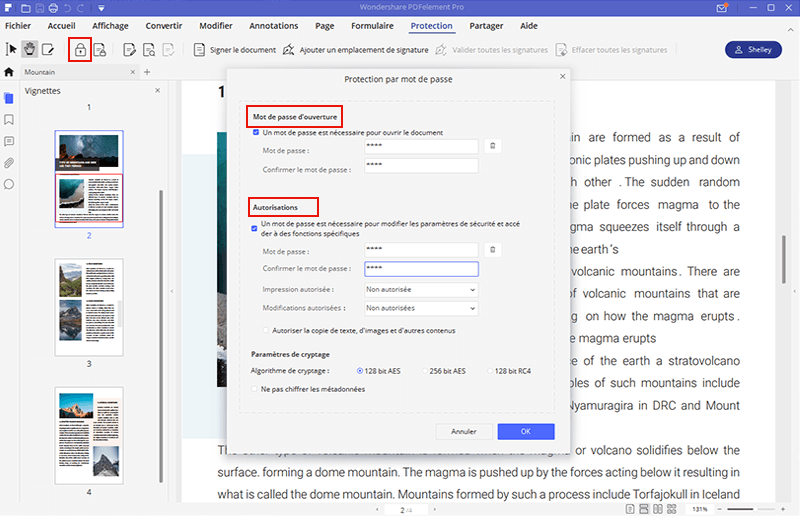
Enregistrez le fichier pour que le PDF soit protégé.
PDFelement Pro est une excellente alternative à Adobe Reader. Vous pouvez utiliser cet outil pour gagner en productivité et protéger efficacement tous vos fichiers PDF avec un mot de passe. De plus, vous pouvez essayer la version d'essai gratuite avant d'acheter le logiciel complet.